Для устранения ошибки рекомендуем переустановить все корневые сертификаты и личный сертификат участника.
За сертификатами можно обратиться на сайт Удостоверяющего Центра (УЦ) или в сам УЦ, в котором была получена Ваша электронная подпись. Также в составе личного сертификата можно скопировать ссылку на страницу УЦ и скачать сертификат УЦ. Для этого необходимо произвести следующие действия:
1. Зайти в хранилище сертификатов: "Пуск" → "Выполнить" либо зажать одновременно две клавиши Win (Пуск) + R;
Обычно, клавиша

расположена на клавиатуре слева, между

и

:

После нажатия комбинаций клавиш откроется окно:

2. В строке необходимо ввести текст: certmgr.msc и нажать "ОК", откроется окно:

3. Откройте папку "Личное" (для того, чтобы открыть папку, необходимо кликнуть левой кнопкой мыши дважды по папке "Личное") → затем откройте папку "Сертификаты":

4. Найдите нужный сертификат и откройте его.

5. Нажмите на вкладку "Состав" → опустите ползунок вниз и откройте "Доступ к информации о центрах сертификации".

6. В нижнем окне содержится ссылка на страницу УЦ (Дополнительное имя), на которой можно скачать сертификат удостоверяющего центра.

7. Для того чтобы скачать сертификат, необходимо:
- Выделить текст ссылки (без URL=) левой кнопкой мыши, затем скопировать выделенный текст, зажав одновременно две клавиши Ctrl и С:

- Открыть браузер и установить курсор в адресной строке браузера → затем вставьте скопированную ссылку (нажать по строке правой кнопкой мыши и выбрать "Вставить" либо зажать одновременно две клавиши Ctrl и V):

- Нажать клавишу "Enter" (произойдет автоматическое скачивание сертификата).

Сертификат отобразится внизу окна.
8. Нажмите "Сохранить":

В скаченном сертификате будет ссылка на ресурс, где можно скачать сертификат Головного удостоверяющего центра.
9. Откройте сертификат.

10. В появившемся окне нажмите "Открыть":

11. Произведите аналогичные действия с этим сертификатом, начиная с пункта 5 данной инструкции (Нажмите на вкладку "Состав", далее в строке "Доступ к информации о центрах сертификации" будет ссылка на ресурс, скопируйте ссылку и вставьте ее в адресной строке браузера, затем нажмите клавишу "Enter", сертификат будет скачен автоматически и отобразится внизу страницы).
После того как скачали сертификат Головного Удостоверяющего Центра Минцифры (Минкомсвязи) России и Удостоверяющего центра, в котором Вы получали УКЭП, можно перейти к переустановке сертификатов. Сертификаты устанавливаются последовательно:
I. Сертификат Головного Удостоверяющего Центра Минцифры (Минкомсвязи) России (последний сертификат, который был скачен).
1. Откройте "Загрузки" и выберите нужный сертификат.

2. Нажмите "Установить сертификат".

3. В открывшемся окне мастера импорта сертификатов укажите "Текущий пользователь" и нажмите "Далее":

4. Выберите "Поместить все сертификаты в следующее хранилище", после чего нажмите "Обзор…":

5. Укажите "Доверенные корневые центры сертификации", нажмите "ОК":

6. Нажмите "Далее":

7. Для завершения работы мастера импорта сертификатов нажмите "Готово":

8. Подтвердите установку сертификата, нажав кнопку "ОК":

II. Корневой сертификат Удостоверяющего Центра:
Перейдите в загрузки компьютера → откройте сертификат УЦ, который был скачен первым и произведите установку сертификата аналогично установке предыдущего сертификата (Головного Удостоверяющего Центра Минцифры (Минкомсвязи) России). Обратите внимание! При установке данного сертификата, необходимо указать хранилище сертификатов - "Промежуточные центры сертификации":

III. После того как были переустановлены корневые сертификаты, необходимо переустановить личный сертификат:
1. Нажмите "Пуск" → "Панель управления" → "КриптоПро CSP", перейдите на вкладку "Сервис" и кликните по кнопке "Просмотреть сертификаты в контейнере":

2. В открывшемся окне нажмите на кнопку "Обзор", чтобы выбрать контейнер для просмотра.

3. Выбрать нужный контейнер и нажать "ОК" → "Далее".

4. Если в контейнере присутствует сертификат, то отобразится информация о нём. Нажмите на кнопку "Установить", после чего утвердительно ответьте на уведомление о замене сертификата (если оно появится). Сертификат установлен.

5. Если кнопка "Установить" отсутствует, то в окне "Сертификат для просмотра" нажмите на кнопку "Свойства". В открывшемся окне выберите "Установить сертификат":

6. В окне "Мастер импорта сертификатов" выберите "Далее". В следующем окне оставьте переключатель на пункте "Автоматически выбрать хранилище на основе типа сертификата" и нажмите "Далее". Сертификат будет установлен в хранилище "Личные".
7. В следующем окне выберите "Далее", затем нажмите на кнопку "Готово" и дождитесь сообщения об успешной установке.
В случае, когда ошибка только в корневом сертификате остается (код ошибки 0x800B0109):
1) Скачать сертификаты
https://drive.google.com/file/d/1xXGEFroK2Sfwv3qDVthixJ1puJIOrSnC/view?usp=share_link
2) Выполнить команды в терминале на установку корневого сертификата, как это сделать:
Обязательно прописать командам установки путь до сертификата (если используемая ОС Mac)Last login: Fri Nov 18 16:55:13 on console
glebkate@MacBook-Air-Gleb ~ % cd /opt/cprocsp/bin
glebkate@MacBook-Air-Gleb bin % ./certmgr -inst -store root -f /Users/glebkate/Downloads/sertum-pro-q-2022.crt
Certmgr 1.1 (c) "КРИПТО-ПРО", 2007-2021.
Программа для работы с сертификатами, CRL и хранилищами.
WARNING: Устаревший параметр: "-store root"
Идёт установка:
———-
———-
Перезагрузить ПК.
Готово.